我们有的时候会不小心创建了太多的windows账户,但是其实部分账户是没有用的,非常麻烦,这时候我们可以直接在系统中删除不需要的账户,方法非常简单,下面就跟着小编一起来看一下具体方法吧。
1、首先,点击桌面下方的windows按钮,打开“开始”菜单,选择“设置”选项。
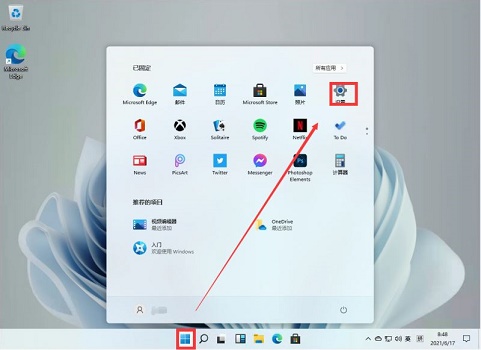
2、然后在设置面板中,点击选择“账户”选项。

3、接下来,在左侧点击进入“电子邮件和账户”选项。
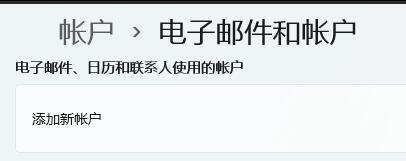
4、最后,在该页面下方找到想要删除的账户,直接点击“删除”即可。
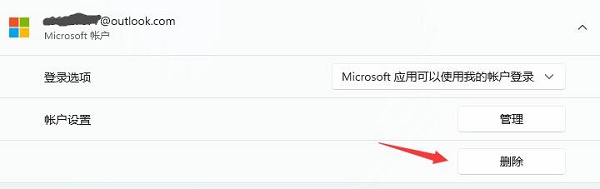
以上是如何在Windows11中删除用户账户的详细内容。更多信息请关注PHP中文网其他相关文章!




